A primeira etapa para começar a usar o NeoDash é criar seu workspace. Após finalizar seu cadastro, você será redirecionado para a primeira tela para fazê-lo, onde deverá preencher os dados básicos do workspace que irá criar.
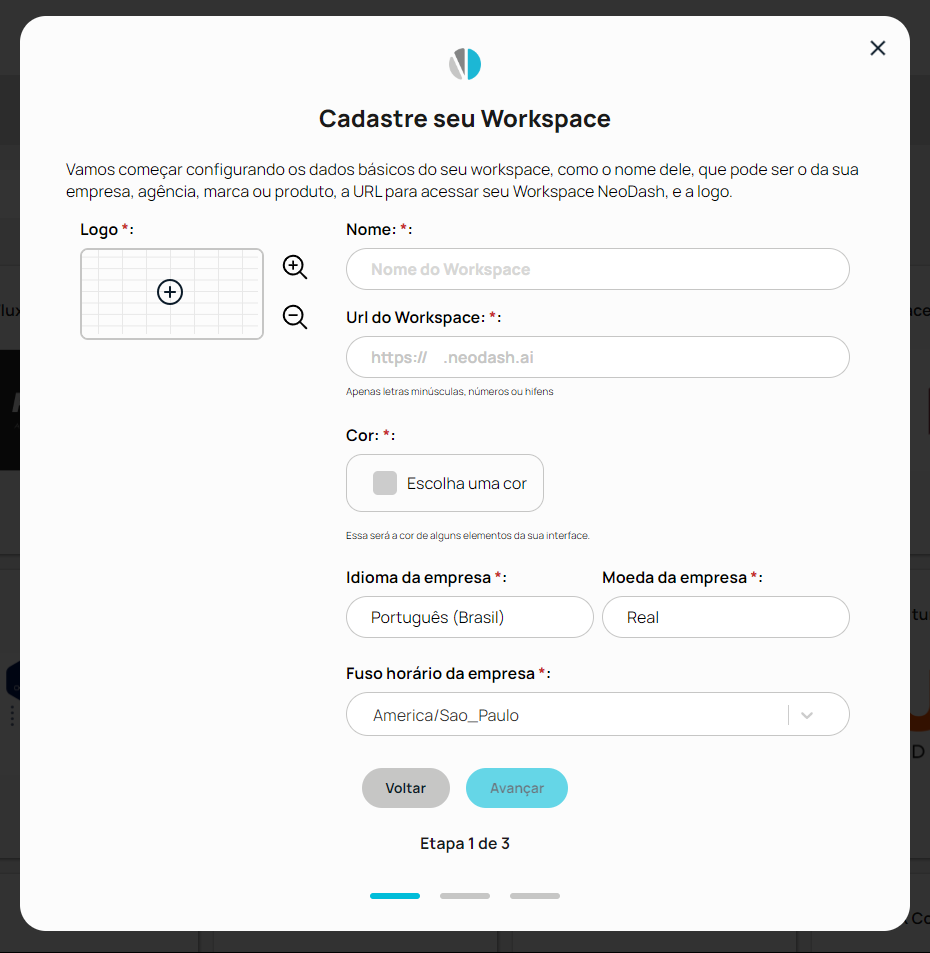
Nessa tela, você deverá preencher obrigatoriamente:
Logo do Workspace: Pode ser a logo da sua empresa ou da empresa do seu cliente, caso esteja criando um workspace para ser usado para um único cliente. Se preciso, será possível alterá-la futuramente.
Nome do Workspace: Assim como a logo, pode ser o nome da sua empresa ou da empresa do seu cliente, se for um workspace que será usado unicamente para esse cliente.
URL do Workspace: Conforme preencher o nome do workspace, a URL será preenchida automaticamente, porém caso considere necessário, você poderá alterar a URL. Recomendamos que utilize a URL gerada automaticamente pelo sistema.
Cor: A cor definida será aplicada em determinados componentes da interface, como botões, menu lateral, cores de gráfico, etc. Recomendamos que use a cor de acordo com a identidade visual da sua empresa ou da empresa do seu cliente, para ter um workspace padronizado e alinhado à marca.
Idioma da empresa: O idioma padrão utilizado pela empresa. Ele será aplicado nas demais áreas do sistema. Atualmente é possível selecionar as opções Português (BR) e Inglês (USA). Em breve teremos também a opção Espanhol (ESP). É possível alterar o idioma do sistema posteriormente caso seja necessário.
Moeda da empresa: A moeda que aparecerá quando estiver explorando seus dados pelo sistema através de Dashboards ou das outras áreas disponíveis. Ela pode ser uma das seguintes opções:
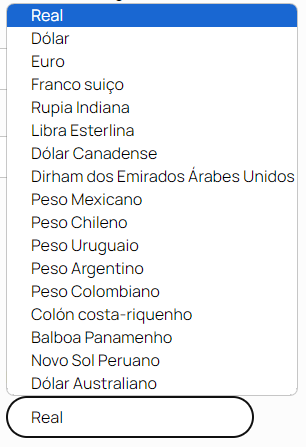
Caso seja necessário, você pode alterar a moeda a qualquer momento acessando o workspace.
Fuso horário da empresa: Deverá selecionar o fuso horário onde a sua empresa ou empresa do seu cliente está localizada.
Após preencher todos os campos, clique em “Avançar” e faça a confirmação de todas as informações que foram cadastradas. Caso precise corrigir algo, clique em “Voltar” e ajuste o que for necessário, porém se todas as informações estiverem corretas, apenas avance e conclua a configuração do seu workspace.
Agora você já pode partir para a próxima etapa e começar a configurar suas conexões com os veículos de mídia e importar seus dados de mídia para o NeoDash. Para saber como fazer isso, clique aqui.
